วิธีการติดตั้ง Nest Thermostat
2/12
 ผ่าน nest.com
ผ่าน nest.com
ก่อนเปิดกล่อง
ก่อนการติดตั้ง ให้ตรวจสอบความเข้ากันได้ของระบบที่มีอยู่กับ Nest คุณจะต้องถอดฝาครอบออกจากตัวควบคุมอุณหภูมิที่มีอยู่เพื่อทำสิ่งนี้ เทอร์โมสแตทสำหรับที่อยู่อาศัยส่วนใหญ่ทำงานบนสายไฟแรงดันต่ำที่มีขนาดเล็กกว่า แต่ถ้าคุณเห็นสายไฟขนาดใหญ่ที่มีฝาปิดสายไฟที่นำไปสู่เทอร์โมสตัทของคุณ หรือป้ายเตือนเกี่ยวกับไฟฟ้าแรงสูงที่ระบุว่า แรงดันไฟฟ้า 120 หรือ 240, ตัวควบคุมอุณหภูมิที่มีอยู่ของคุณไม่สามารถทำงานร่วมกับ Nest thermostat เมื่อแรงดันไฟฟ้าต่ำได้รับการยืนยัน คุณจะต้องตรวจสอบสายไฟที่มีอยู่เพื่อความเข้ากันได้ คุณสามารถทำได้โดยใช้ ตัวตรวจสอบความเข้ากันได้ของเว็บไซต์ Nest. คุณเพียงแค่ป้อนสีของสายไฟและตำแหน่งของสายไฟบนขั้วต่อสายไฟ จากนั้นซอฟต์แวร์ที่เข้ากันได้จะบอกคุณว่าดีหรือไม่
3/12
 ผ่าน Family Handyman
ผ่าน Family Handyman
เปิดกล่องและตรวจสอบเนื้อหา
ภายในกล่องคุณจะพบชุดติดตั้งที่สมบูรณ์ซึ่งประกอบด้วย:
- ยินดีต้อนรับคำแนะนำและคำแนะนำในการติดตั้ง
- แผ่นปิดขนาดใหญ่ขึ้นซึ่งปิดรูหรือรอยสีจากตัวควบคุมอุณหภูมิเครื่องเก่าของคุณ
- แผ่นยึดโลหะหากคุณติดตั้งเทอร์โมสตัทที่มีอยู่บนกล่องไฟฟ้า
- สกรูยึดและป้ายลวด
- ฐานควบคุมอุณหภูมิ Nest และจอแสดงผล
หลังจากที่คุณจัดวางสิ่งของในกล่องแล้ว ให้จัดวางเครื่องมือของคุณ Nest จัดหาไขควงขนาดเล็กพกพาสะดวกซึ่งเหมาะสำหรับการถอดสายไฟและขั้วต่อ แต่ใหญ่กว่า ไขควงสำหรับยึดแผ่นฐานและคีมจมูกเข็มสำหรับเปลี่ยนสายไฟใดๆ ก็ได้ จำเป็น. สกรูยึดอุปกรณ์ Nest ดูเหมือนจะทำงานได้ดีใน 1/2 นิ้ว ผนังแห้ง แต่ ถ้าคุณมีปูนปลาสเตอร์ และผนังระแนงหรือพบกรอบหลังแผ่นผนัง คุณจะต้องใช้สว่านพร้อมดอกสว่าน 3/32
4/12
 ผ่าน Family Handyman
ผ่าน Family Handyman
อำนาจลง
ขั้นตอนสำคัญต่อไปคือการปิดระบบทำความร้อนและความเย็นของคุณ โดยปกติคุณจะพบความทุ่มเท เบรกเกอร์วงจร สำหรับเตาเผาและเครื่องปรับอากาศของคุณที่ทำเครื่องหมายไว้ในแผงไฟฟ้าของคุณ ถ้าด้วยเหตุผลบางอย่างคุณไม่แน่ใจว่าจะปิดเบรกเกอร์ตัวไหน มักจะมีมาตรฐาน ปิดสวิตช์โดยเตาของคุณ และกล่องเล็กพร้อมสวิตช์เบรกเกอร์รอง โดยหน่วย AC ของคุณ ที่ด้านนอกของบ้านคุณ เมื่อคุณทำเสร็จแล้ว จะเป็นความคิดที่ดีเสมอที่จะตรวจสอบว่าเครื่องปิดอยู่โดยการบังคับความร้อนหรือไฟฟ้ากระแสสลับกับตัวควบคุมอุณหภูมิที่มีอยู่ก่อนที่จะถอดออก
5/12
 ผ่าน Family Handyman
ผ่าน Family Handyman
รีโมve Old Thermostat / ทำเครื่องหมายสายไฟที่มีอยู่
หากคุณยังไม่ได้ดำเนินการดังกล่าว ให้ถอดฝาครอบของ เทอร์โมสตัทเก่า. บางครั้งอาจยุ่งยากเล็กน้อย ส่วนใหญ่เป็นแบบกดพอดีและมีแถบด้านข้างที่คุณกดเพื่อถอดออก อื่น ๆ มีสกรูชุดเล็ก ๆ มักจะพบบนหรือล่าง.
เมื่อปิดฝาครอบแล้ว สิ่งสำคัญคือต้องสังเกตตำแหน่งและสีของสายไฟที่มีอยู่ คุณสามารถใช้สติกเกอร์ที่ให้มาของ Nest เพื่อทำสิ่งนี้ได้ แต่อาจใช้จุกจิกเล็กน้อย ดีที่สุดคือถ่ายภาพระยะใกล้ด้วยโทรศัพท์ของคุณแล้วจดสีและตำแหน่งของสายไฟเพื่อให้แน่ใจ
เมื่อระบุสายไฟอย่างถูกต้องแล้ว ตอนนี้คุณสามารถถอดสายออกได้ เทอร์โมสแตทส่วนใหญ่มีสกรูขั้วต่อขนาดเล็กซึ่งคุณสามารถถอดกลับโดยใช้ไขควง Nest ที่ให้มา ส่วนอื่นๆ มีปุ่มเล็กๆ ที่คุณเพียงแค่กดเพื่อปลดสาย หากคุณเห็นสายจัมเปอร์เล็กๆ ที่เปลี่ยนจากขั้วหนึ่งไปอีกขั้วหนึ่ง คุณสามารถถอดออกและเพิกเฉยได้ เนื่องจาก Nest จะชดเชยการขาดหายไปโดยอัตโนมัติ ห้ามเสียบสายไฟมากกว่าหนึ่งเส้นเข้าไปในขั้วต่อของ Nest แต่ละเส้นเพราะอาจทำให้เสียหายได้ ระบบ HVAC ของคุณ และเทอร์โมสตัท
6/12
 ผ่าน Family Handyman
ผ่าน Family Handyman
ถอดแผ่นยึดเก่า
เมื่อถอดสายไฟทั้งหมดแล้ว ให้ถอดแผ่นฐานออก ในขณะที่คุณทำเช่นนี้ ตรวจสอบให้แน่ใจว่าสายไฟจะไม่หายไปกับผนัง หากคุณไม่มั่นใจว่าสายไฟจะยังคงอยู่ คุณสามารถผูกห่วงชั่วคราวในนั้น หรือหากคุณหย่อนไม่เพียงพอให้ใช้ หนีบผ้า เพื่อหนีบเข้าที่ เมื่อถอดฝาครอบเก่าออกแล้ว หากมีรูยึดเหลืออยู่ ตอนนี้ก็เป็นเวลาที่ดีที่จะ ปะและทาสี รอยเท้าที่เทอร์โมสตัทเก่าทิ้งไว้ ตัวเลือกอื่นที่นี่ หากคุณไม่สนใจรูปลักษณ์ คือการใช้แผ่นปิดขนาดใหญ่ที่ Nest จัดหาให้เพื่อดูแลสถานการณ์นี้
7/12
 ผ่าน Family Handyman
ผ่าน Family Handyman
ติดตั้ง Nest Base
เมื่อคุณพร้อมที่จะติดตั้งเพลตฐาน Nest ค่อยๆ เลื่อนสายไฟผ่านรูตรงกลางของเพลต Nest คุณจะต้องการติดตั้งสกรูด้านบนก่อน สกรู Nest ที่ให้มาเป็นแบบต๊าปตัวเอง แต่ถ้าคุณต้องเจาะรูใดๆ ณ จุดนี้ ให้ใช้ดอกสว่าน 3/32 หรือขนาดที่พอดีกับรูเจาะที่สุด ที่ยึดผนัง ได้หากต้องการ เนื่องจาก Nest ไม่ได้จัดเตรียมไว้ให้ เมื่อสกรูด้านบนเข้าที่แล้ว ปล่อยให้หลวมเล็กน้อยเพื่อให้คุณสามารถใช้ระดับฟองอากาศในตัวเพื่อยืดแผ่นยึดให้ตรงได้ จากนั้นติดตั้งสกรูด้านล่าง เมื่อสกรูทั้งสองเข้าที่แล้ว ให้ตรวจสอบฐานอีกครั้งสำหรับระดับแล้วขันให้แน่น
8/12
 ผ่าน Family Handyman
ผ่าน Family Handyman
ต่อสายไฟ
ขั้นแรกให้ตรวจสอบปลายสายเพื่อให้แน่ใจว่าตรงและเรียบ ถ้าไม่เช่นนั้น ให้ใช้คีมปากแหลมทำอย่างนั้น มั่นใจด้วย ปลายลวดถูกถอดออก ถึง 3/8 นิ้วเพื่อให้แน่ใจว่าพอดีกับฐาน Nest ตอนนี้เสียบสายไฟเข้ากับขั้วกดที่เกี่ยวข้อง และตรวจสอบให้แน่ใจว่าปุ่มตัวเชื่อมต่ออยู่ด้านล่างหลังจากเสียบสายไฟแล้ว ตรวจสอบให้แน่ใจว่าเชื่อมต่อเฉพาะสายที่เชื่อมต่อไว้ก่อนหน้านี้และต่อสายเพียงเส้นเดียวเท่านั้น เป็นความคิดที่ดีที่จะถ่ายภาพอื่น ณ จุดนี้ เนื่องจากคุณจะถูกถามเกี่ยวกับการกำหนดค่าการเดินสายของคุณเมื่อคุณอยู่ในโหมดการตั้งค่า Nest เมื่อเชื่อมต่อสายไฟทั้งหมดแล้ว ให้ดันเข้าไปเพื่อให้ชิดกับผนัง ซึ่งช่วยให้ติดตั้งจอแสดงผล Nest ได้ง่ายขึ้น
9/12
 ผ่าน Family Handyman
ผ่าน Family Handyman
ติดตั้ง Nest Display และ Power Up
ในการติดตั้งจอแสดงผล Nest ให้ถือไว้โดยให้โลโก้ Nest อยู่ที่ด้านบนสุด จากนั้นดันไปที่ฐานจนกว่าจะมีเสียงคลิก แล้ว, เพิ่มพลังให้ระบบของคุณ โดยการเปิดเบรกเกอร์อีกครั้งและ Nest จะแจ้งให้คุณทราบถึงขั้นตอนการเขียนโปรแกรม
10/12
 ผ่าน Family Handyman
ผ่าน Family Handyman
การเขียนโปรแกรม
คุณตั้งโปรแกรม Nest โดยหมุนหน้าจอเพื่อค้นหาสิ่งที่คุณเลือก จากนั้นกดเข้าไปเพื่อยืนยัน Nest จะแนะนำคุณตลอดการตั้งค่าด้วยชุดข้อความแจ้งข้อมูลที่จำเป็นในการดำเนินการ เก็บรหัสผ่านเครือข่ายในบ้านไว้ใกล้ตัวเพื่อให้ Nest สามารถเชื่อมต่อได้ WiFi ของคุณ. การทำเช่นนี้ทำให้คุณสามารถสั่งงานตัวควบคุมอุณหภูมิจากโทรศัพท์ Google Assistant หรือ Alexa
11/12
 ผ่าน Family Handyman
ผ่าน Family Handyman
The Nest App
ขั้นตอนสุดท้ายของเมนูตั้งค่าคือการดาวน์โหลดแอป Nest จาก Apple Store หรือ Google Play ลงในโทรศัพท์ของคุณ หากคุณมีบัญชี Nest อยู่แล้ว อย่าลืมดาวน์โหลดแอปเวอร์ชันล่าสุด เมื่อคุณเปิดแอปและตั้งค่าบัญชีแล้ว คุณจะต้องแตะปุ่มเพิ่มแล้วเลือก Nest thermostat หากคุณมีผลิตภัณฑ์ Nest อื่นที่ตั้งค่าไว้แล้วใน แอพของคุณไปที่หน้าจอการตั้งค่าและเพิ่มตัวควบคุมอุณหภูมิ หลังจากนี้ คุณสามารถข้ามขั้นตอนการติดตั้งถัดไปเมื่อคุณทำเสร็จแล้ว เมื่อคุณไปที่หน้ารหัสคีย์ ให้แตะ "แสดงวิธีการ" แล้วคุณจะได้รับคำแนะนำเกี่ยวกับวิธีรับรหัสคีย์จากจอแสดงผล Nest เมื่อคุณป้อนรหัสคีย์ลงในโทรศัพท์แล้ว คุณสามารถใช้ตัวควบคุมอุณหภูมิจากโทรศัพท์และดูข้อมูลสรุปการใช้พลังงานในแต่ละวันได้
12/12
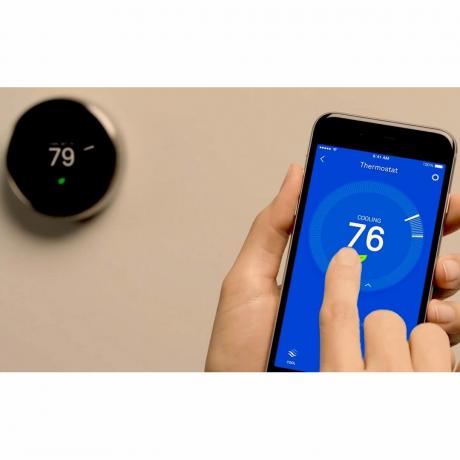 ผ่าน Family Handyman
ผ่าน Family Handyman
เชื่อมต่ออย่างเต็มที่
การติดตั้ง Nest thermostat เป็นกระบวนการที่ตรงไปตรงมาและเป็นสิ่งที่ไม่ควรข่มขู่ DIY'er โดยเฉลี่ย NS จุดราคาสำหรับเทอร์โมสตัทตัวนี้โดยเฉพาะ สูงกว่าส่วนใหญ่ แต่ศักยภาพการประหยัดพลังงานของความสามารถในการเรียนรู้ด้วยตนเอง บวกกับความสะดวกในการตรวจสอบระบบของคุณจากโทรศัพท์ของคุณทำให้คุ้มค่า เนสยังทำให้ เทอร์โมสตัทรุ่นนี้อีกรุ่นหนึ่ง ที่ไม่ใช่การเรียนรู้ด้วยตนเอง แต่สามารถใช้งาน WiFi กับโทรศัพท์ของคุณได้ และราคาถูกกว่า ในโลกที่เชื่อมต่อกันมากขึ้นเรื่อยๆ อาจมีหลายสิ่งที่คุณไม่ต้องควบคุมจากโทรศัพท์ของคุณ แต่สำหรับฉัน การเชื่อมต่อกับระบบทำความร้อนและความเย็นอย่างเต็มรูปแบบเพื่อให้ทราบถึงการใช้พลังงานของฉันได้ดีขึ้นเป็นเทคโนโลยีที่ชาญฉลาดอย่างแท้จริง
“บังกะโล” Bill Bergmann เป็นผู้ช่วยบรรณาธิการของ Family Handyman เขาเป็นผู้รับเหมา/ผู้สร้างที่มีใบอนุญาตมากว่า 20 ปี สำหรับเขาแล้ว ไม่มีอะไรดีไปกว่าการทำกำแพงสองสามกำแพงเพื่อทำให้ผู้คนมีความสุขในบ้านของพวกเขามากขึ้น



